win10系统中防火墙打开状态下如何对外开放端口
来源:网络收集 点击: 时间:2024-03-02【导读】:
我们在使用电脑时,为了保护我们的网络和设备,通常情况下都会开启防火墙。开启防火墙后有时还需要外网访问我们电脑上的某些应用应该怎么办呢?这时我们可以开放特定应用的端口,这样就可以访问该端口下的应用了。下面就介绍一下在win10中开启防火墙后如何对外开放特定的端口。工具/原料more笔记本电脑win10操作系统方法/步骤1/11分步阅读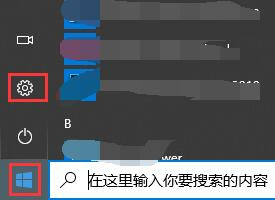 2/11
2/11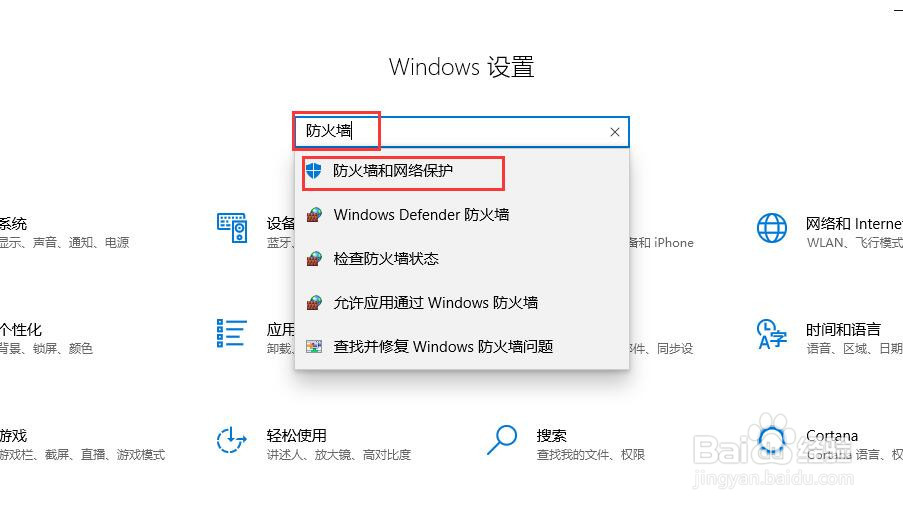 3/11
3/11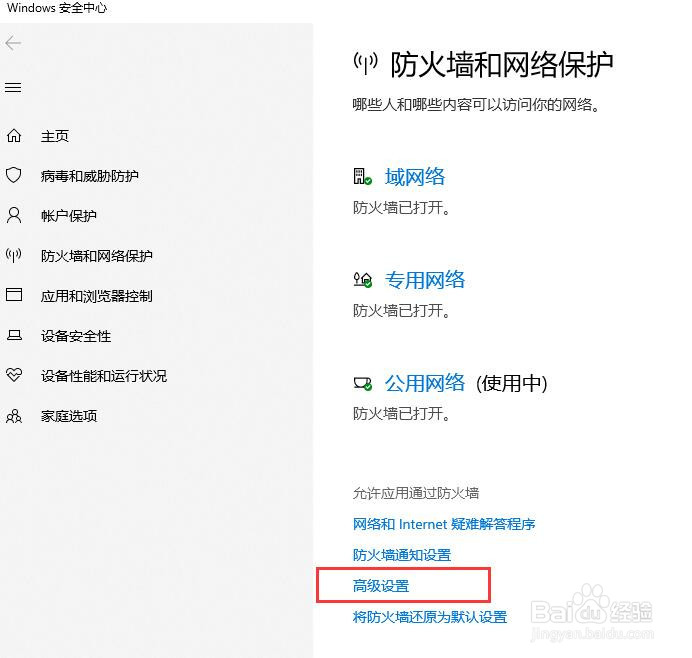 4/11
4/11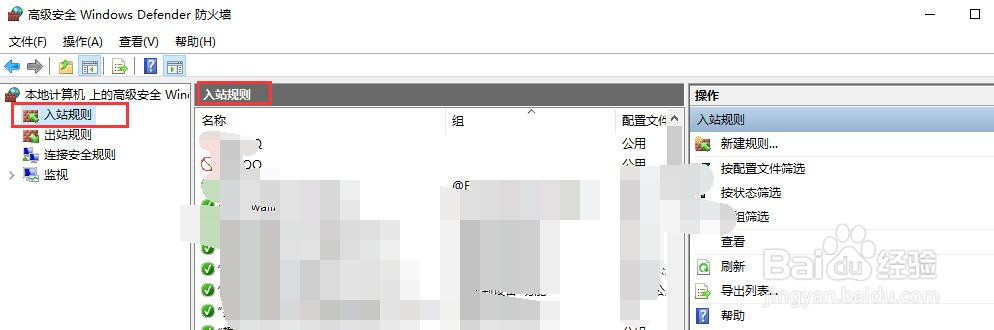 5/11
5/11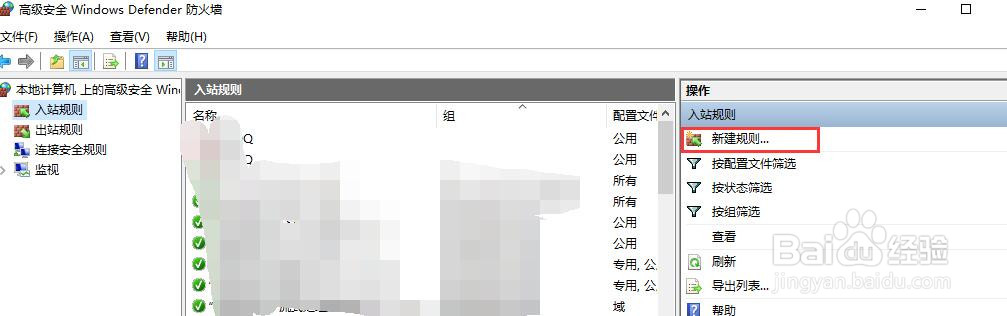 6/11
6/11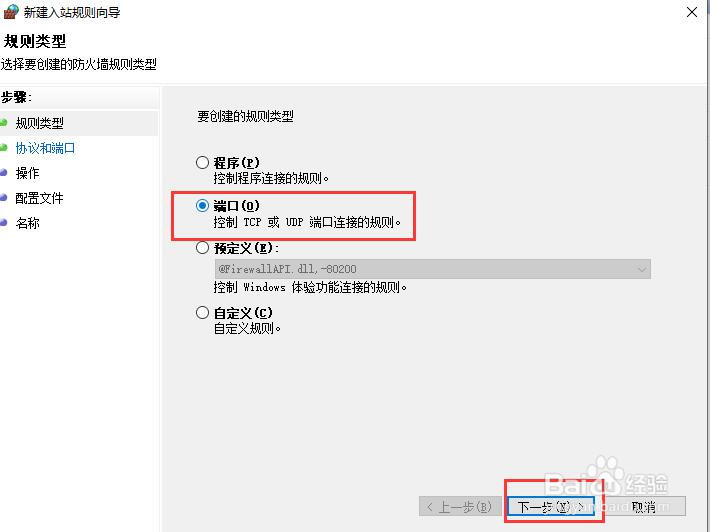 7/11
7/11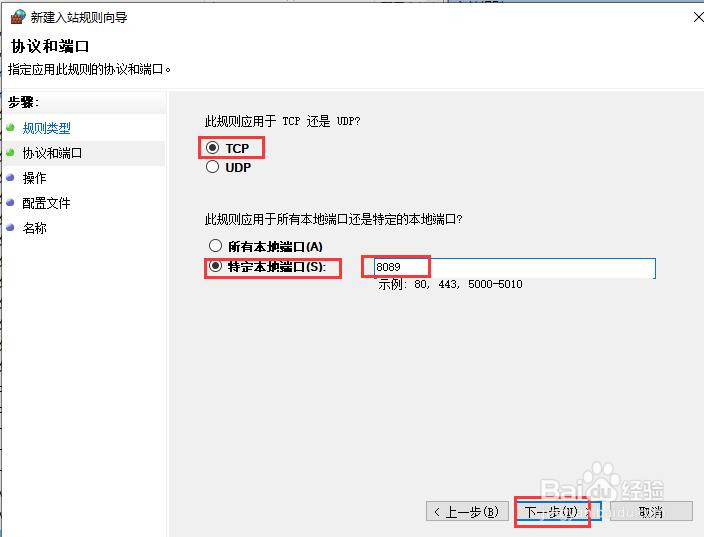 8/11
8/11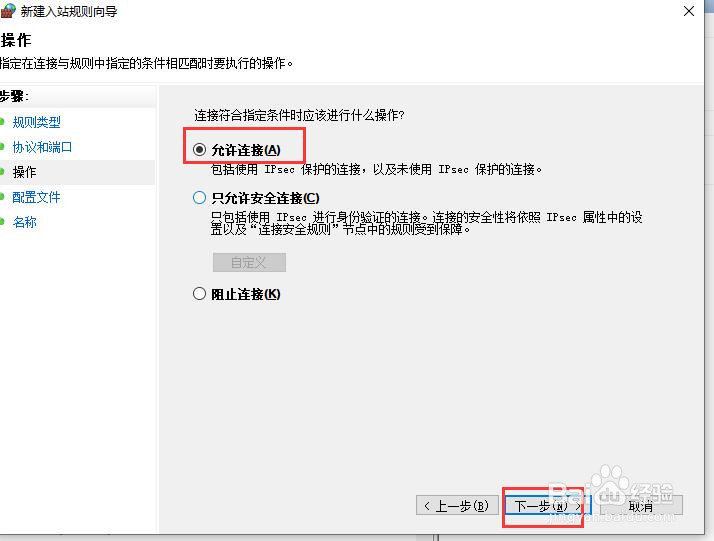 9/11
9/11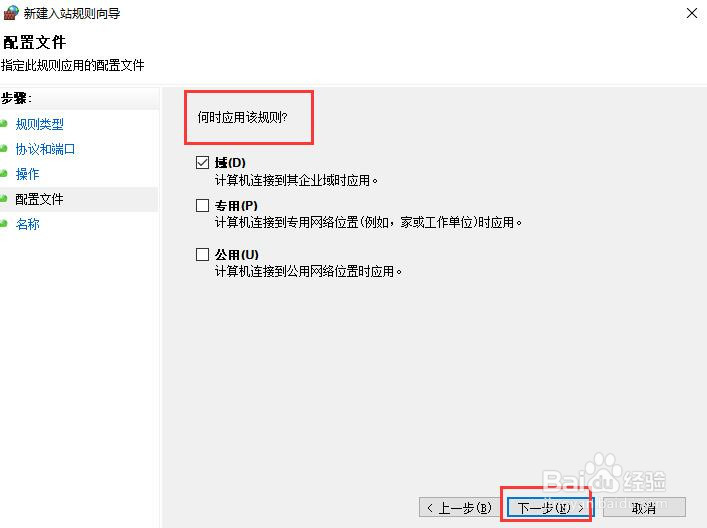 10/11
10/11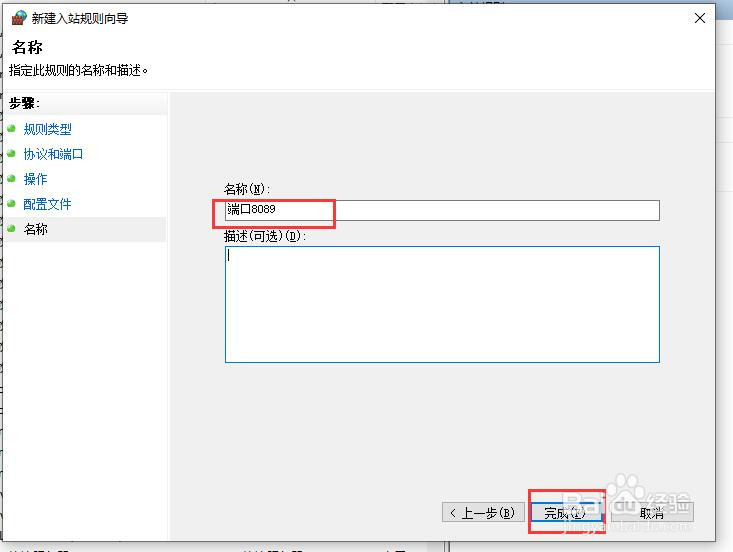 11/11
11/11 WIN10入站规则对外开放端口
WIN10入站规则对外开放端口
打开win10电脑后,点击任务栏左侧的开始菜单。弹出列表中点击设置按钮。
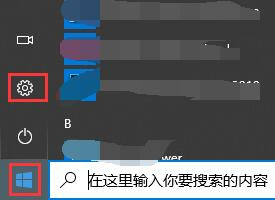 2/11
2/11打开windows设置窗口后,在搜索框中输入“防火墙”,点击“防火墙和网络保护”。
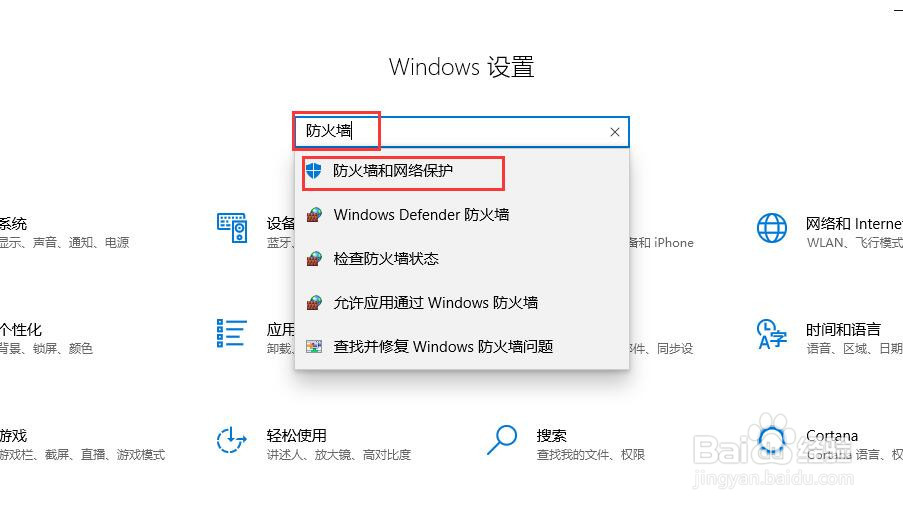 3/11
3/11打开防火墙和网络保护窗口,点击底部的“高级设置”。
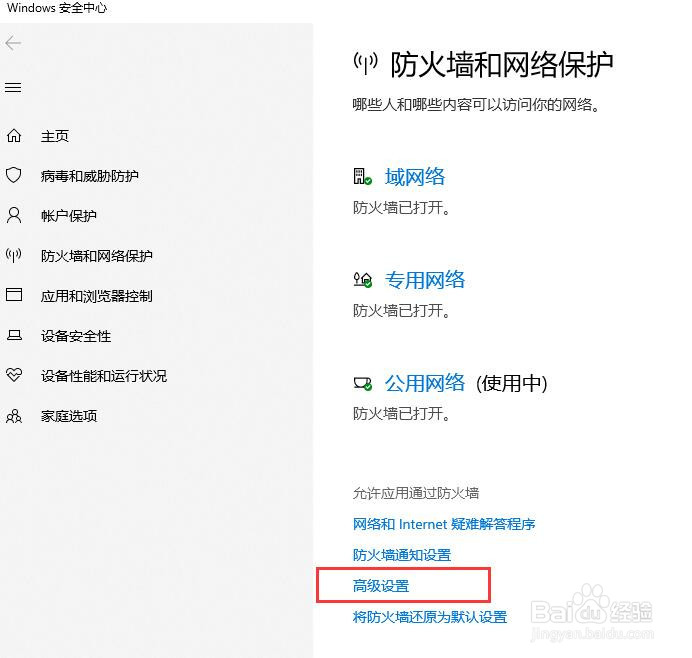 4/11
4/11弹出是否允许弹窗,选择“是”。打开高级安全防火墙窗口。点击左侧菜单栏中“入站规则”。
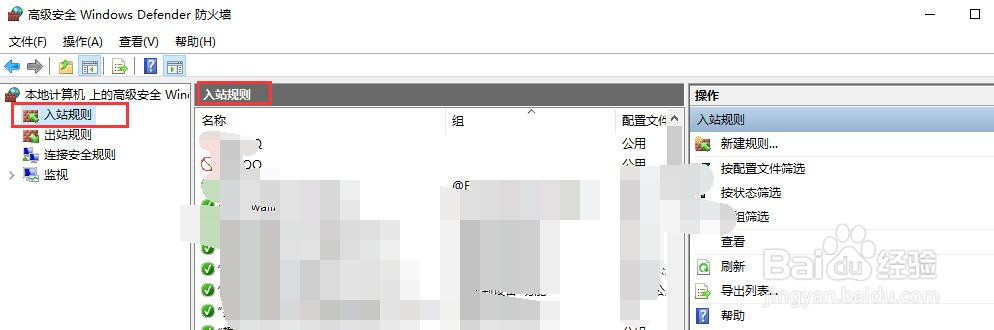 5/11
5/11点击入站规则下的“新建规则”。
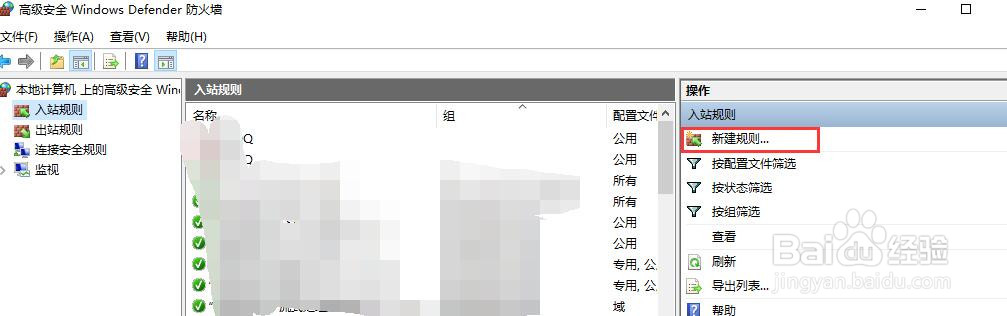 6/11
6/11打开的入站规则向导窗口,规则类型选择为“端口”。点击“下一步”。
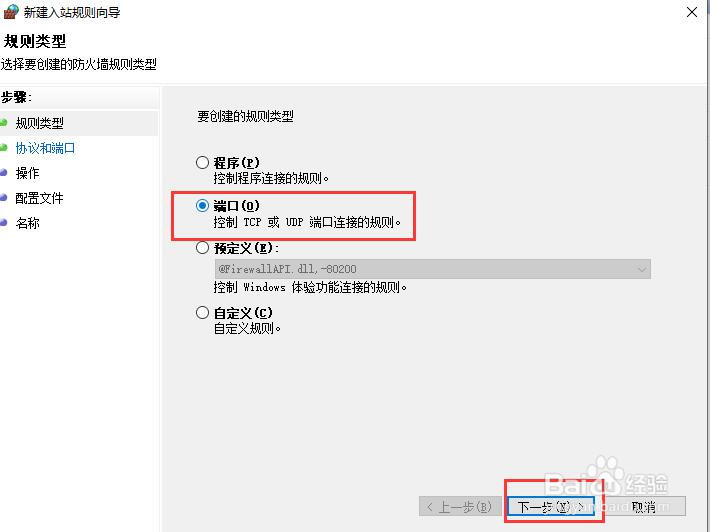 7/11
7/11然后选择TCP,选择“特定本地端口”,输入我们需要对外开放的端口号,例如“8089”。点击下一步。
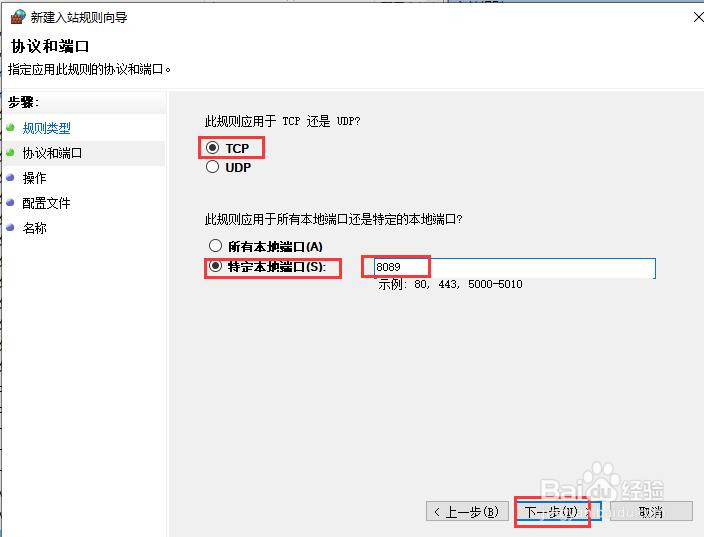 8/11
8/11选择允许的操作,例如允许连接。点击下一步。
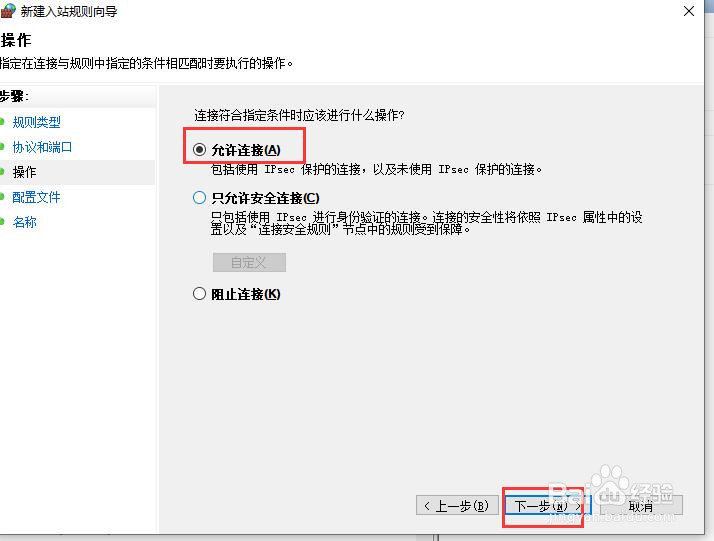 9/11
9/11选择何时应用该规则,例如域网络连接时,点击下一步。
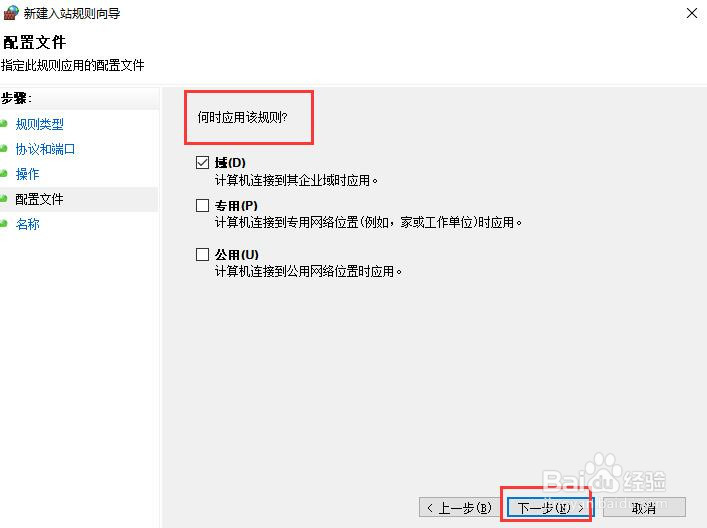 10/11
10/11输入规则名称,这里自定义命名,例如我们设置为“端口8089”。点击完成按钮。
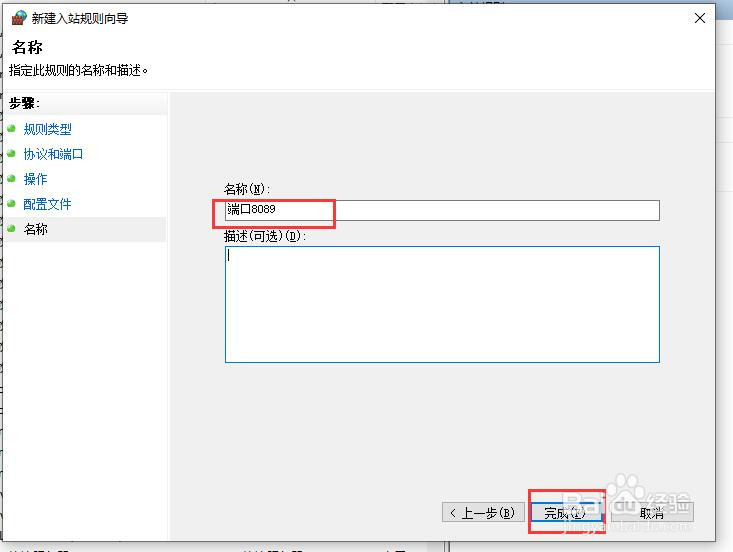 11/11
11/11此时在入站规则列表中就会显示我们刚设置的规则,且默认是启用状态。
 WIN10入站规则对外开放端口
WIN10入站规则对外开放端口 版权声明:
1、本文系转载,版权归原作者所有,旨在传递信息,不代表看本站的观点和立场。
2、本站仅提供信息发布平台,不承担相关法律责任。
3、若侵犯您的版权或隐私,请联系本站管理员删除。
4、文章链接:http://www.1haoku.cn/art_211756.html
 订阅
订阅